Мултимедия и основни програми – Филми, музика и текстови редактори
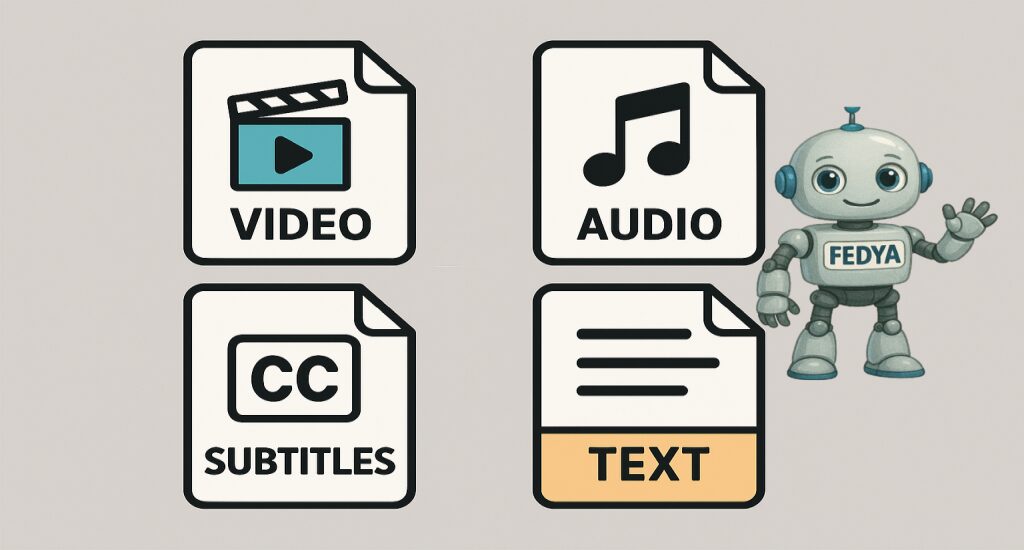
След като научихте основите на компютъра, файловете и интернета, време е да се потопим в едни от най-приятните и полезни аспекти на компютърното използване – гледането на филми, слушането на музика и работата с текстови редактори. Тези ежедневни дейности са сред основните причини, поради които повечето хора използват компютър.
В тази статия ще научите всичко необходимо, за да се превърнете в самостоятелен потребител, който може да се наслаждава на любимите си филми и музика, както и да работи с текстови файлове като професионалист.
Мултимедийни файлове и формати
Ето една таблица, която събира всички файлови разширения за видео, аудио и субтитри в едно.
| Категория | Разширение | Описание |
| Видео | MP4 | Универсален формат, подходящ за поточно предаване на видео. |
| MOV | Висококачествен формат, използван предимно от Apple. | |
| AVI | По-стар формат с високо качество и по-голям размер на файла. | |
| MKV | Поддържа множество аудио и видео потоци, както и субтитри в един файл. | |
| WMV | Формат, разработен от Microsoft. | |
| WebM | Отворен и безплатен формат, използван за видео в интернет. | |
| Аудио | MP3 | Най-популярният аудио формат, предлагащ добро качество и малък размер на файла. |
| WAV | Некомпресиран формат с високо качество, използван в професионалното аудио. | |
| FLAC | Аудио формат без загуби, предлагащ отлично качество на звука. | |
| AAC | По-ефективен от MP3, често се използва от Apple. | |
| WMA | Аудио формат, разработен от Microsoft. | |
| OGG | Отворен и безплатен формат, използван за стрийминг. | |
| Субтитри | SRT | Най-простият и най-често срещан формат, базиран на текст. |
| SUB | По-стар формат, често използван в комбинация с други файлове. | |
| SSA | По-усъвършенстван формат, който позволява стилизиране на текста. | |
| ASS | Разширение на SSA с повече възможности за форматиране. | |
| VTT | Формат за субтитри, използван за видео в интернет. |
Преди да започнем с програмите, важно е да разберете какво са различните типове мултимедийни файлове:
Видео формати
MP4 (.mp4) – Най-популярният и универсален видео формат. Работи на всички устройства и програми. Добър баланс между качество и размер на файла.
AVI (.avi) – По-стар формат, все още широко използван. Понякога файловете са по-големи, но качеството може да бъде много високо.
MKV (.mkv) – Модерен формат, който може да съдържа множество аудио дорожки, субтитри и менюта. Популярен за филми с високо качество.
MOV (.mov) – Формат на Apple, работи най-добре на Mac устройства, но може да се пуска и на PC.
Аудио формати
MP3 (.mp3) – Най-разпространеният музикален формат. Малък размер, добро качество, работи навсякъде.
WAV (.wav) – Некомпресиран звук с най-високо качество, но файловете са много големи.
FLAC (.flac) – Компресиран без загуба на качество. По-малък от WAV, но по-голям от MP3.
AAC (.aac) – Съвременен формат с добро качество при малък размер. Използва се от Apple.
Субтитри
SRT (.srt) – Най-простият и популярен формат за субтитри. Съдържа само текст и време.
SUB (.sub) – По-сложен формат, може да включва форматиране на текста.
Програми за гледане на филми
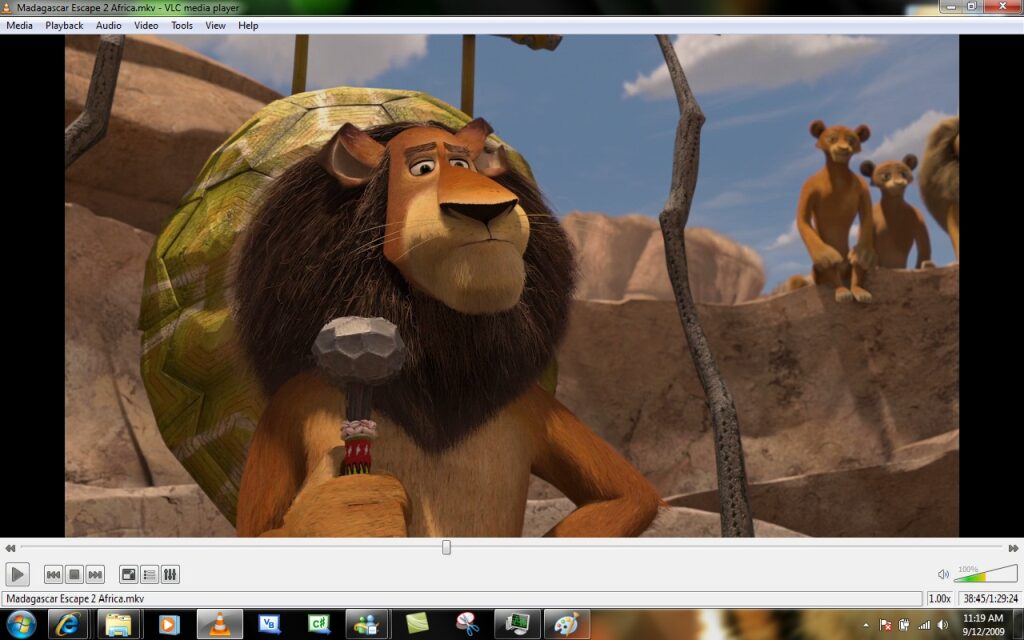
VLC Media Player – вашият универсален плеър
VLC е безплатна програма, която може да пуска практически всеки видео или аудио файл. Това е първата програма, която трябва да инсталирате на новия си компютър.
Защо VLC е най-добрият избор:
- Безплатен и без реклами
- Пуска всички формати без допълнителни кодеци
- Работи с повредени файлове
- Има много полезни функции
- Регулярно се актуализира
Къде да свалите VLC:
- Отидете на www.videolan.org
- Кликнете на "Download VLC"
- Изберете версията за Windows
- Инсталирайте като всяка друга програма
Основни функции на VLC:
- Пауза/Пуск: Space (интервал)
- Увеличаване на звука: Ctrl + стрелка нагоре
- Намаляване на звука: Ctrl + стрелка надолу
- Превъртане напред: Ctrl + стрелка надясно
- Превъртане назад: Ctrl + стрелка наляво
- Цял екран: F или двойно кликване
Windows Media Player
Това е вградената програма на Windows за мултимедия. Добра е за основни нужди, но не пуска всички формати.
Кога да използвате Windows Media Player:
- За .mp4 и .avi файлове
- За организиране на музикалната ви библиотека
- Когато не искате да инсталирате допълнителни програми
Програми за слушане на музика
VLC за музика
VLC не е само за видео – той е отличен и за музика. Може да създавате плейлисти, да слушате радио онлайн и да контролирате звука много точно.
Spotify – музика онлайн
Spotify е най-популярната платформа за стрийминг на музика в света. Има безплатна версия с реклами и платена без реклами.
Как да започнете със Spotify:
- Отидете на www.spotify.com
- Създайте безплатен акаунт
- Свалете програмата за Windows
- Започнете да търсите и слушате музика
Предимства на Spotify:
- Милиони песни на разположение
- Готови плейлисти за всеки вкус
- Препоръки на база това, което слушате
- Синхронизация между устройства
Сваляне на торенти – легално и безопасно
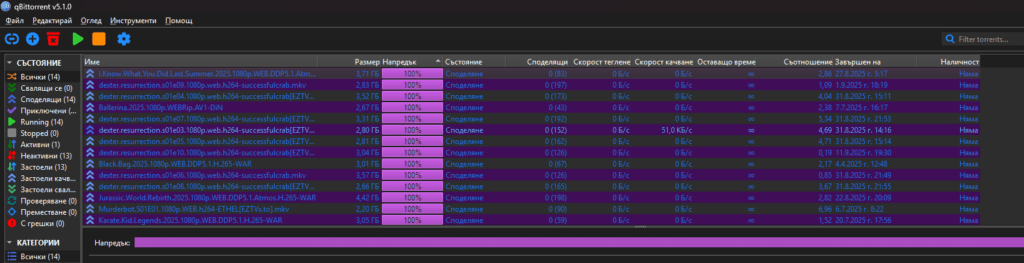
Торент технологията позволява бързо сваляне на големи файлове чрез споделяне между потребители. Важно: Свалявайте само легално съдържание!
qBittorrent – препоръчаният торент клиент
qBittorrent е безплатен, без реклами и много сигурен торент клиент.
Къде да свалите qBittorrent:
- Отидете на www.qbittorrent.org
- Кликнете "Download"
- Изберете версията за Windows
- Инсталирайте програмата
Основни стъпки за сваляне:
- Намерете .torrent файл или magnet линк
- Отворете го с qBittorrent
- Изберете къде да се запази файлът
- Изчакайте свалянето да завърши
- Оставете програмата да споделя файла за други потребители (seeding)
Zamunda.net – български торент сайт
Zamunda е най-голямата българска торент общност с богата колекция от филми, музика и софтуер.
Как да се регистрирате в Zamunda:
- Отидете на zamunda.net
- Кликнете "Регистрация"
- Попълнете формата внимателно
- Потвърдете регистрацията по имейл
- Прочетете правилата на сайта
Важни правила в Zamunda:
- Поддържайте добро съотношение между сваляне и споделяне
- Не споделяйте акаунта си с други
- Спазвайте правилата на общността
- Благодарете на хората, които качват съдържание
Работа със субтитри
Субтитрите правят филмите достъпни за всички и помагат при изучаване на езици.
Къде да намерите субтитри
OpenSubtitles.org – най-голямата база данни със субтитри в света:
- Отидете на www.opensubtitles.org
- Потърсете филма по име
- Изберете правилната версия (година, качество)
- Свалете .srt файла
Subscene.com – друг отличен източник за субтитри
Как да добавите субтитри
В VLC:
- Отворете филма във VLC
- Идете в менюто "Subtitle"
- Изберете "Add Subtitle File"
- Намерете и изберете .srt файла
Автоматично зареждане: Ако субтитърният файл има същото име като видео файла, VLC автоматично ще го заредя:
- Film.mp4
- Film.srt (ще се заредя автоматично)
Синхронизиране на субтитри
Понякога субтитрите не са синхронизирани с филма:
Във VLC:
- G – забавя субтитрите
- H – ускорява субтитрите
- J – премества субтитрите назад
- K – премества субтитрите напред
Текстови редактори – Notepad и Notepad++
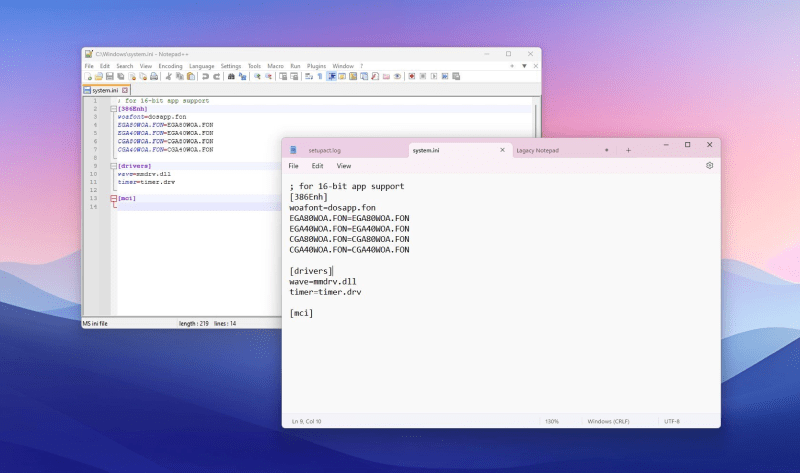
Notepad – простият редактор
Notepad е вграденият текстов редактор на Windows. Намерете го в Start Menu > Accessories.
За какво се използва Notepad:
- Бързи бележки
- Четене на .txt файлове
- Премахване на форматиране от текст
- Основни програмни кодове
Ограничения на Notepad:
- Няма търсене и заместване
- Няма подсветяване на синтаксис
- Ограничени функции за редактиране
Notepad++ – професионалният редактор
Notepad++ е мощен и безплатен текстов редактор с много възможности.
Къде да свалите Notepad++:
- Отидете на notepad-plus-plus.org
- Кликнете "Download"
- Свалете последната версия
- Инсталирайте програмата
Предимства на Notepad++:
- Подсветяване на синтаксис за много езици
- Търсене и заместване с регулярни израzi
- Работа с множество файлове в табове
- Макроси и приставки
- Автоматично запазване
- Сравняване на файлове
Основни функции:
- Ctrl + F – търсене
- Ctrl + H – търсене и заместване
- Ctrl + D – дублиране на ред
- Ctrl + L – изтриване на ред
- F5 – вмъкване на дата и час
Организиране на мултимедийни файлове
Предложена структура за филми
Movies/
├── Action/
│ ├── The Matrix (1999)/
│ │ ├── The.Matrix.1999.1080p.mp4
│ │ └── The.Matrix.1999.bg.srt
│ └── Terminator (1984)/
├── Comedy/
├── Drama/
└── Bulgarian/
Организация на музика
Music/
├── Artist Name/
│ ├── Album 1 (Year)/
│ │ ├── 01 - Song Title.mp3
│ │ ├── 02 - Another Song.mp3
│ │ └── cover.jpg
│ └── Album 2 (Year)/
└── Various Artists/
Съвети за именуване
- Използвайте описателни имена
- Включете година за филми и албуми
- Избягвайте специални символи (? * : < > | ")
- Бъдете последователни в форматирането
Решаване на често срещани проблеми
"Видеото се пуска, но няма звук"
Възможни решения:
- Проверете нивото на звука в плеъра и системата
- Опитайте с друг плеър (VLC)
- Проверете аудио драйверите
- Рестартирайте аудио услугата на Windows
"Субтитрите се показват с неправилни символи"
Решение:
- Във VLC: Tools > Preferences > Subtitles/OSD
- Сменете кодирането на "Windows-1251" за кирилица
"Торентът не се сваля"
Възможни причини:
- Няма достатъчно seeder-и
- Блокиран е от firewall-a
- Проблем с интернет доставчика
- Неправилни настройки на порта
"Notepad++ не показва българските букви правилно"
Решение:
- Encoding > Character Sets > Cyrillic > Windows-1251
- Или Encoding > Convert to UTF-8
Полезни клавишни комбинации
VLC Media Player
- Space – пауза/пуск
- F – цял екран
- M – заглушаване
- Ctrl + O – отваряне на файл
- Ctrl + Shift + O – отваряне на папка
qBittorrent
- Ctrl + O – отваряне на торент
- Delete – изтриване на торент
- Alt + 1 – приоритет висок
- Alt + 2 – приоритет нисък
Notepad++
- Ctrl + N – нов файл
- Ctrl + Shift + S – запази като
- Ctrl + G – отиди на ред
- Ctrl + Shift + U – главни букви
- Ctrl + U – малки букви
Заключение
Мултимедийните програми и текстовите редактори са сред най-използваните инструменти на всеки компютър. Със знанията от тази статия можете да се наслаждавате на любимите си филми и музика, да работите с текстови файлове като професионалист и да организирате цифровата си библиотека ефективно.
Не забравяйте винаги да свалятате само легално съдържание и да поддържате създателите, които ви предоставят качествено развлечение. Практикувайте с различните програми и скоро ще станете експерти в мултимедийния свят.
В следващата статия ще разгледаме имейл комуникацията – как да създадете акаунт, да изпращате съобщения с прикачени файлове и да се организирате в дигиталната си кореспонденция.


Един коментар
Коментарите са изключени.